Tomcat是基于java语言的web服务器软件,本文主要介绍如何在centos7.5上配置java环境并安装tomcat
1.安装Java环境:
访问orcal官网下载JDK rpm包:https://www.oracle.com/technetwork/java/javase/downloads/jdk8-downloads-2133151.html

下载完成后执行:rpm -ivh jdk-8u161-linux-x64.rpm进行安装,默认会安装到/usr/java目录下

安装完成后,修改/etc/profile文件,添加java环境变量:
export JAVA_HOME=/usr/java/jdk1.8.0_161/export CLASSPATH=.:$JAVA_HOME/jre/lib/rt.jar:$JAVA_HOME/lib/dt.jar:$JAVA_HOME/lib/tools.jarexport PATH=$PATH:$JAVA_HOME/bin

添加完成后执行:source /etc/profile 使配置生效
执行:java -version 验证是否配置成功,出现如下界面说明配置成功

2.安装Tomcat
访问apache官网,下载tomcat源码包:https://tomcat.apache.org/download-80.cgi
下载时一定要选择Binary Distributions里面的源码包

下载后解压,将解压后目录中的内容复制到/usr/local/tomcat下即可(/usr/local/tomcat目录需要手动创建)
tar -xf apache-tomcat-8.5.38.tar.gz
mkdir /usr/local/tomcat8
mv apache-tomcat-8.5.38/* /usr/local/tomcat8/
cd /usr/local/tomcat8/bin
./startup.sh

至此tomcat已安装成功,访问进行测试:
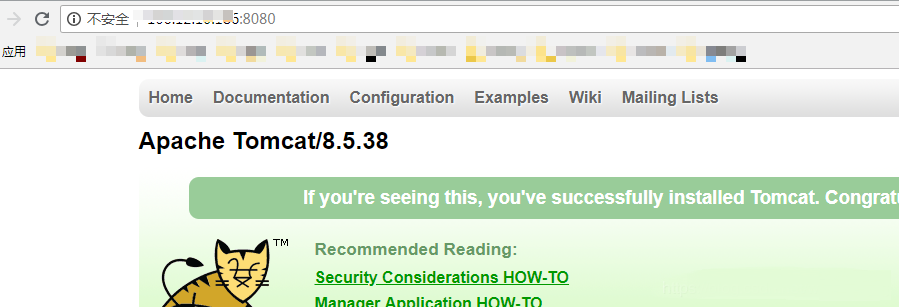
总结
以上就是这篇文章的全部内容了,希望本文的内容对大家的学习或者工作具有一定的参考学习价值,谢谢大家对脚本之家的支持。如果你想了解更多相关内容请查看下面相关链接
 咨 询 客 服
咨 询 客 服